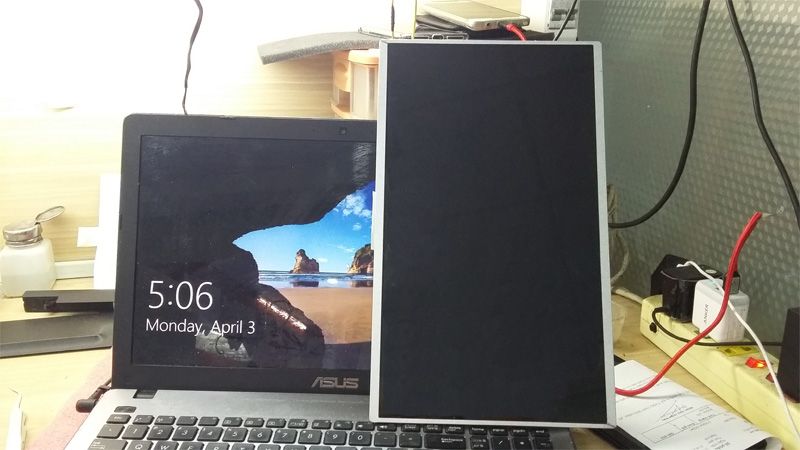Cách mở khóa Touchpad trên máy tính xách tay Laptop HP
Hồng Gấm
- 468Cách mở khóa Touchpad trên máy tính xách tay Laptop HP
Bài viết này giải thích cách mở khóa và khóa bàn di chuột của máy tính xách tay HP của bạn. Cách thức hoạt động tùy thuộc vào máy tính xách tay cụ thể của bạn và liệu bạn có cài đặt trình điều khiển mới nhất hay không, vì vậy bạn có thể cần thử nhiều phương pháp.
Máy tính xách tay HP có bàn di chuột Synaptics
Nếu bạn có máy tính xách tay HP có Bàn di chuột Synaptics, bạn có thể mở khóa bàn di chuột bằng cách nhấn nhanh. Chỉ cần nhấn đúp vào góc trên bên trái của bàn di chuột. Bạn có thể thấy một chút ánh sáng ở góc đó tắt. Nếu bạn không nhìn thấy đèn thì bàn di chuột của bạn hiện đang hoạt động đèn sẽ hiển thị khi bàn di chuột bị khóa. Bạn cũng có thể tắt lại bàn di chuột trong tương lai bằng cách thực hiện hành động tương tự.Một số Bàn di chuột Synaptics cũng phản hồi khi nhấn dài 5 giây ở góc trên cùng bên trái. Thay vào đó hãy thử cách đó nếu thao tác nhấn đúp không hiệu quả.
Máy tính xách tay HP có Touchpad Switch
Một số máy tính xách tay HP cũ hơn có một công tắc chuyên dụng bên cạnh bàn di chuột để bật và tắt. Bạn sẽ nhận ra nó thông qua đèn báo của nó. Nếu đèn LED nhỏ hiển thị màu vàng, cam hoặc xanh lam thì bàn di chuột đã bị khóa. Nhấn đúp vào cảm biến để bật lại bàn di chuột.Giống như Synaptics Touchpads, thao tác này sẽ bật lại bàn di chuột. Bạn có thể khóa lại bằng phương pháp tương tự, lúc này đèn sẽ sáng.
Bàn di chuột HP bị khóa và không phản hồi? Hãy thử cái này
Nếu bàn di chuột của bạn vẫn không hoạt động, một cách khác để kích hoạt nó là thông qua chính Windows. Có một tùy chọn trong Cài đặt để bật chức năng bàn di chuột và Trình quản lý thiết bị chịu trách nhiệm tắt bàn di chuột. Dưới đây là cách kiểm tra các cài đặt đó:Kích hoạt Touchpad trong Cài đặtỨng dụng Cài đặt tích hợp có một nút chuyển đổi đơn giản mà bạn cần bật để mở khóa bàn di chuột.
1) Mở Settings (WIN+i) và chọn Bluetooth & devices (Windows 11) hoặc Devices (Windows 10).
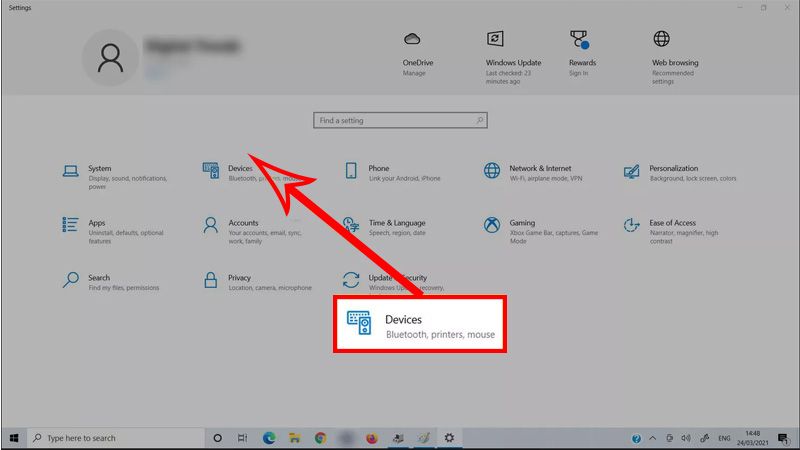
2) Chọn Touchpad.
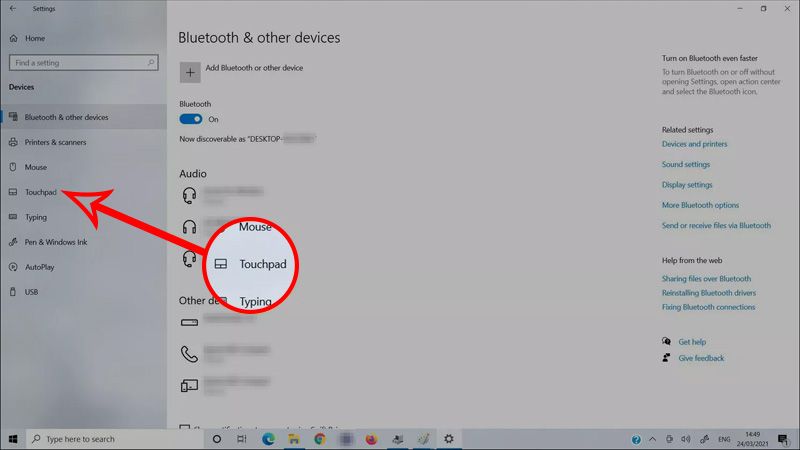
3) Bật Touchpad.
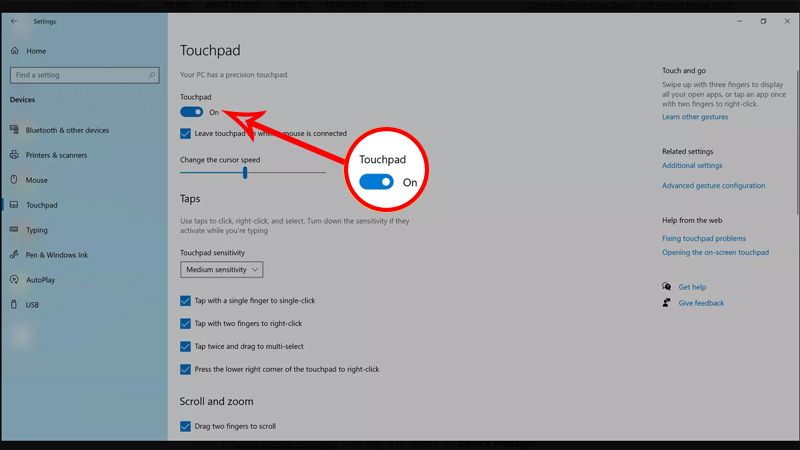
Sử dụng Trình quản lý thiết bị để mở khóa bàn di chuột
Trình quản lý thiết bị chứa tất cả các điều khiển cho phần cứng, bao gồm cả bàn di chuột. Kiểm tra cài đặt của nó để xác nhận rằng nó đã được bật. Trình quản lý thiết bị chứa tất cả các điều khiển dành cho phần cứng, bao gồm cả bàn di chuột. Kiểm tra cài đặt của nó để xác nhận rằng nó đã được bật.
1) Mở Trình quản lý thiết bị. Một cách là tìm kiếm Trình quản lý thiết bị từ thanh tìm kiếm của thanh tác vụ.
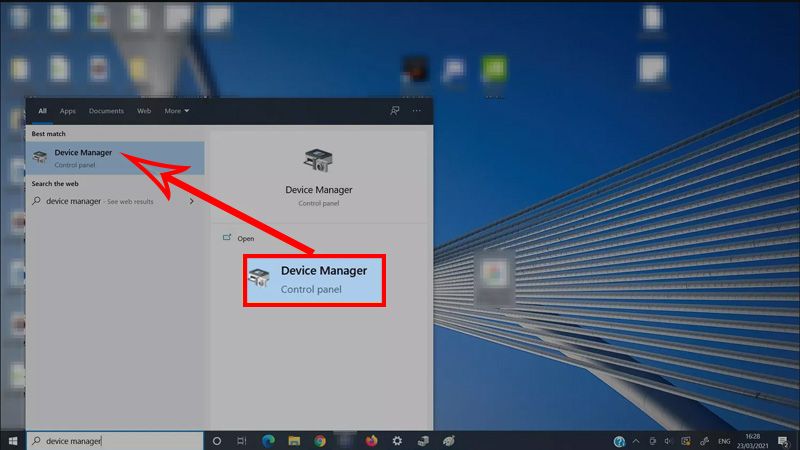
2) Mở rộng Mice and other pointing devices section.
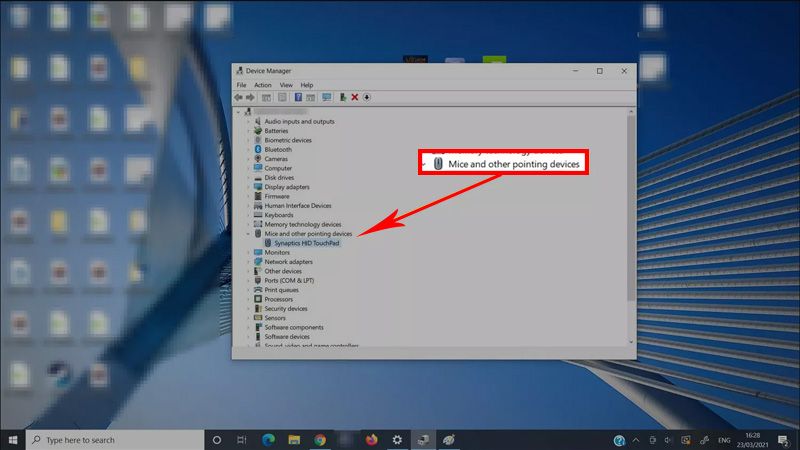
3) Nhấp đúp hoặc nhấn đúp vào bàn di chuột của bạn. Cái trong ví dụ của chúng tôi được gọi là Synaptics HID TouchPad.
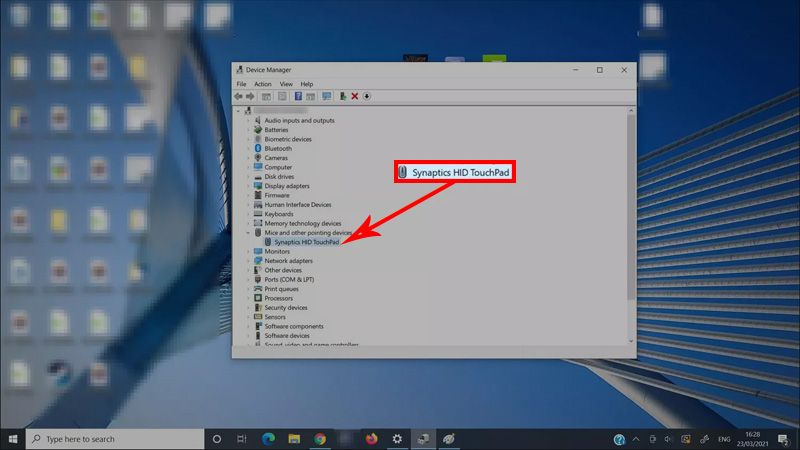
4) Chọn Driver.
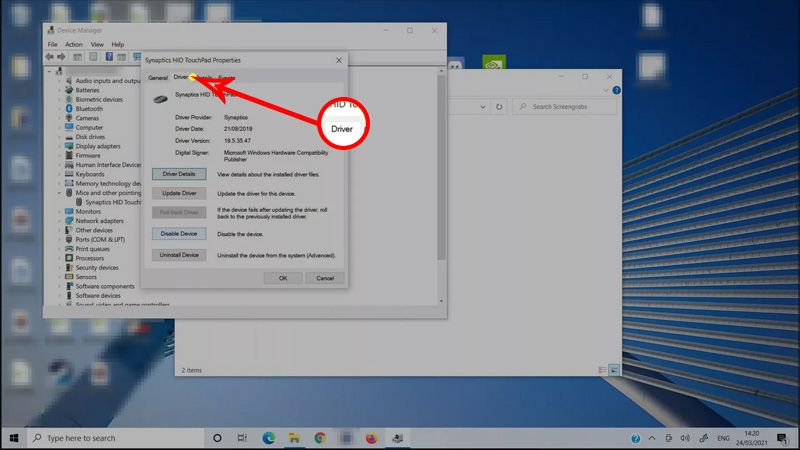
5) Chọn Enable Device để bật the touchpad, hoặc tắt Device.
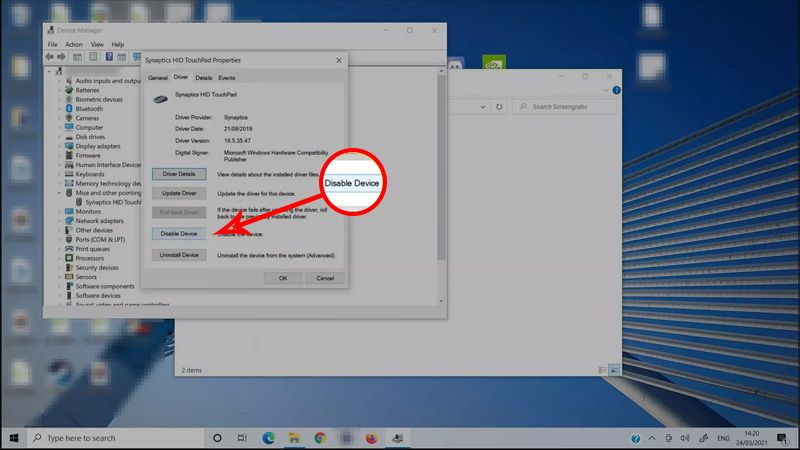
Cách bật Touchpad trên Laptop HP
Máy tính xách tay HP từ lâu đã cung cấp nhiều tùy chọn khác nhau để tắt bàn di chuột nếu bạn không muốn nó cản trở việc gõ, chơi trò chơi hoặc nhiều hoạt động khác của bạn đặc biệt là khi sử dụng chuột ngoài.
Điều đó cũng có nghĩa là có thể vô tình khóa chức năng chuột. Nếu điều đó xảy ra, hướng dẫn ở trên sẽ cung cấp những cách dễ dàng để mở khóa máy tính xách tay bằng bàn di chuột.Tuy nhiên, có những cách khác bạn có thể thử nếu bàn di chuột của bạn vẫn không hoạt động.
THÔNG TIN CHI TIẾT LIÊN HỆ:
HOTLINE: 0909 330 808
===========================
* ĐỊA CHỈ CỬA HÀNG PROCARE24H.VN:
🏘Địa chỉ Shop 1: 103A Thoại Ngọc Hầu, Phường Hoà Thạnh, Quận Tân Phú. (Ngay ngã tư Thoại Ngọc Hầu và Luỹ Bán Bích, sát bên phòng khám Hy Vọng)
🏘Địa chỉ Shop 2: 37 Nguyễn Thái Sơn, Phường 4, Quận Gò Vấp (Gần ngã 3 Phạm Ngũ Lão và Nguyễn Thái Sơn)